| N1ki | Дата: Понедельник, 03.11.2008, 19:16 | Сообщение # 1 |
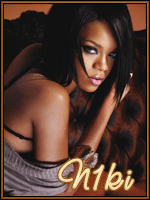
.:Живу сладкой жизнью:.
Группа: Модераторы
Сообщений: 152
Статус: Нету
| Это будет самый первый урок на этом сайте, автором являюсь я  (у меня руссифицированный фотошо 7 версии) (у меня руссифицированный фотошо 7 версии)
1. Открываем нужную картинку ctrl+O я выбрала эту картинку (вы можете вырезать и уменьшить картинку до нужного размера, у меня картинка размером 150*178):  2. Теперь мы нашу картинку дублируем 5 раз, нажимая ctrl+J. Копировать можно еще так - либо в окне слоев (если оно закрыто- жмите F7) просто перетаскиваем слой на значок нового слоя  , либо кликнуть правой кнопкой мыши на слое и выбрать Duplicate Layer (Дублировать слой) . , либо кликнуть правой кнопкой мыши на слое и выбрать Duplicate Layer (Дублировать слой) . 3. Теперь мы будем работать со вторым слоем. Нажимаем на него, затем вверху в панели идем по пути Filter-Render-Render-Lens Flare (Фильтр-Освещение-Блик). Выбираем такие параметры для этого слоя:  Итак мы делаем с каждым слоем, только при этом увеличиваем цифру на 15, неизменным остается только 1 слой. 4. Как только мы все закончили со слоями мы переходим в ImageReady. Кто не знает - жмем на нижнюю кнопочку панели инструментов или просто Ctrl+Shift+M  5. Внизу экрана появляется пленка, чтобы туда добавит все слои, сделанные в фотошопе мы нажимаем на стрелочку и выбираем такую опцию Make Frames From Layers (Создать кадры из слоев). Если у вас не открыта пленка (окно анимации), то открываем в панели Windows-Animation (Окна-Анимация)  6. После загрузки всех кадров мы на каждом слое устанавливаем скорость 0,1 секунда нажимаем на play, проверяем анимацию и если все устраивает то выбираем в панели File-Save Optimized As (Файл-Сохранить оптимизированно как), иначе анимация не загрузится. Потом загружаем готовую картинку через радикал или keep4 и вот наш результат, картинка готова
 P.S: Цифры можно изменять, это все на ваш вкус, в моем случае цифры были от 85 до 145, в вашем случае лучше будет от 70 до 130, желаю удачи  Автор: Malink@

|
| |
| |





